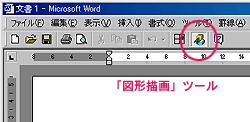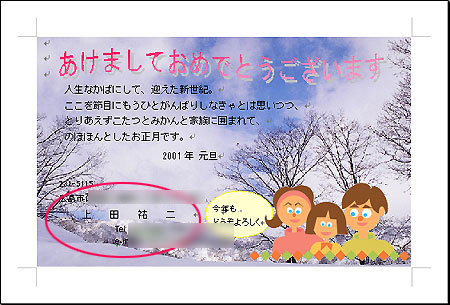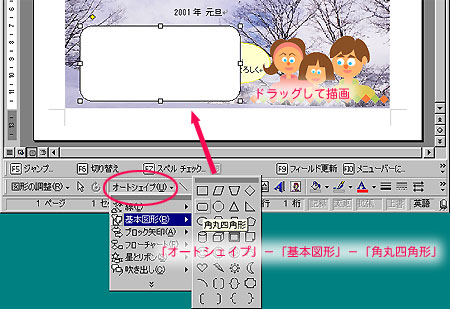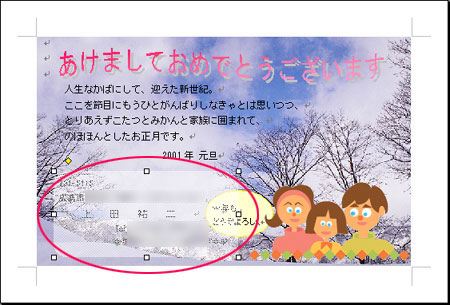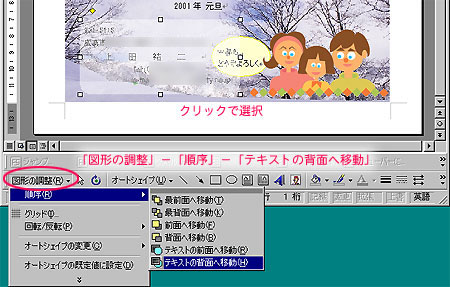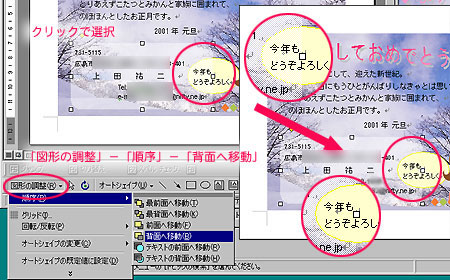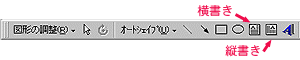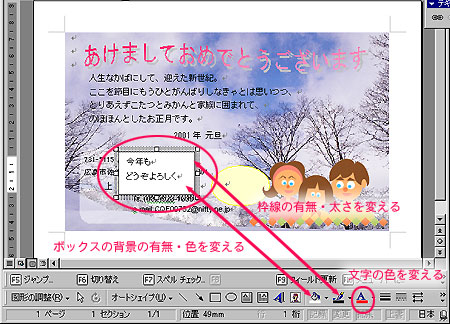図形の描き方
図形描画ツール
- 下図に示したツールバーのコマンドを使って、作業を行う。
 |
 |
図形の調整 |
 |
オブジェクトの選択 |
 |
自由に回転 |
 |
オートシェイプ
(線・基本図形・ブロック矢印・フローチャート・星とリボン・吹き出し)
|
 |
直線 |
 |
矢印 |
 |
四角形 |
 |
楕円 |
 |
テキストボックス(横書き・縦書き) |
 |
ワードアートの挿入 |
 |
塗りつぶしの色 |
 |
線の色 |
 |
フォントの色 |
 |
線のスタイル・実線/点線のスタイル・矢印のスタイル |
 |
影・3-D |
 |
 |
 |
 |
図形描画の手順
1.「オートシェイプ」「直線」「矢印」「四角形」「楕円」ボタンを使って、図形を描く。
- 「四角形」、「楕円」を描くとき、「shift」キーを押しながら描くと、それぞれ正方形、正円が描ける。
- 「オートシェイプ」−「線」にある「円弧」を描くとき、「shift」キーを押しながら描くと、1/4の円弧が描ける。
- 「直線」を描くとき、「shift」キーを押しながら描くと、15度ずつ角度が変わる。
- 「オートシェイプ」−「線」にある「フリー曲線」や、「オートシェイプ」−「基本図形」にある「フリー多角形」は、終点をダブルクリックする(曲線の場合)か、始点と終点を合わせてクリックする(多角形の場合)と確定する。
- 「フリー曲線」は、曲線の頂点をクリックしてポイントを決めるようにすると、思いどおりの曲線を引きやすい。
2.「塗りつぶしの色」「線の色」で図形に色をつけたり、「線のスタイル」で線の種類を変える。
3.図形の大きさや、角度を調節する。
- 図形の大きさは、図形を選択し、周囲のハンドル(四角い点)をドラッグする。
- コーナーのハンドルをドラッグすると縦横の比率を変えないで大きさが変更できる。
- 「図形の調整」−「微調整」「配列/整列」「回転/反転」で図形の角度を変更する。
4.図形の位置関係を整える(複数の図形を描画した場合)
- 図形を移動させるには、図形を選択してそのままドラッグすればよい。
- 適宜、「図形の調整」−「順序」−「最前面へ移動」「最背面へ移動」を利用する。
- 文章と図形の上下関係を整えるには、「図形の調整」−「順序」−「テキストの前面へ移動」「テキストの背面へ移動」を利用する。
5.「図形の調整」−「グループ化」で図形を1つにまとめる(複数の図形を描画した場合)
- 複数の図形の位置関係を変えずに図形を移動させるときに便利。
図形とテキストを重ね合わせる
例
- 住所の箇所が見えにくいので、その部分だけ背景を白っぽくする。
方法
1.住所の部分をおおうような図形を描画する。
- 図形描画ツールを呼び出し、「オートシェイプ」から、適当な図形を選択する。
- 対角線の方向にドラッグして描画する。
- 描かれた図形の周囲に表示された四角の部分をドラッグすると、図形のサイズが変更できる。
2.図形の線や塗りの設定をする。
- ここでは、線については、「線なし」を設定。
- 塗りについては、「その他の色」を選択して、表示されたダイアログで「半透明」をチェック。
- 背景が半透明になったので住所は見えやすくなったが、テキストが図形の下にあるので、それを修正する。
3.半透明の図形をテキストの下に移動する。
- テキストの下に置きたい図形をクリックで選択する。
- 図形描画ツールバーから「図形の調整」−「順序」−「テキストの背面へ移動」を選択する。
- 半透明の図形をテキストの下に置くことはできたが、まだ、吹き出しが隠れている。
4.半透明の図形を吹き出しの下に移動する。
- テキストの下に置きたい図形をクリックで選択する。
- 図形描画ツールバーから「図形の調整」−「順序」−「背面へ移動」を選択する。
図形と文字の回りこみ
- 図形と文字が重ならないように、図形の回りに文字が置かれるようにする。
- 回り込みさせたい図形をクリックする。
- 「書式」−「図」を選択する。
- 表示されたダイアログで、回り込み方を選択する。
文章の書式に関係なく、文字を打つ方法(テキストボックス)
- 図形にキャプションを置きたい場合や、通常のテキストの書式を無視して文字を置きたい場合に用いる。
- テキストの書式に左右されない、自由なレイアウトでテキストを置きたい場合に用いるとよい。
方法
1.図形描画ツールを呼び出し、テキストボックスボタンを押す。
2.枠が表示されるので、その中にテキストを入力する。
- テキストは、通常のテキストと同様に、文字を修飾したり行を揃えたりできる。
- テキストボックスは、図形と同じように枠線や背景色の設定ができる。
- また枠をのあたりを押してドラッグすると移動できる。
チュートリアル
- 図形描画ツールで鉛筆を描いてみよう。